วิธีปิดเสียงผู้โทรที่ไม่รู้จักบน WhatsApp
เบ็ดเตล็ด / / June 20, 2023
นักส่งสแปมใช้ WhatsApp เพื่อก่อกวนผู้ใช้ หลายคนบ่นเกี่ยวกับการรับ โทร WhatsApp จากผู้โทรที่ไม่รู้จัก WhatsApp ตระหนักถึงสถานการณ์และแนะนำตัวเลือกความเป็นส่วนตัวใหม่เพื่อป้องกันสิ่งเดียวกัน ต่อไปนี้เป็นวิธีปิดเสียงผู้โทรที่ไม่รู้จักบน WhatsApp สำหรับ Android และ iPhone

บางคนต้องการเพียงหมายเลขโทรศัพท์มือถือของคุณเพื่อติดต่อคุณทาง WhatsApp เป็นช่องโหว่ความเป็นส่วนตัวที่มิจฉาชีพใช้เพื่อเข้าถึงผู้มีโอกาสเป็นลูกค้าและเป้าหมายผ่าน WhatsApp ก่อนที่สายที่ไม่ต้องการดังกล่าวจะทำลายชั่วโมงและวันทำงานของคุณ ให้ใช้ขั้นตอนด้านล่างปิดเสียงผู้โทรที่ไม่รู้จักบน WhatsApp
ปิดเสียงการโทรจากหมายเลขที่ไม่รู้จักบน WhatsApp สำหรับ Android
ก่อนที่เราจะเริ่ม ให้อัปเดต WhatsApp เป็นเวอร์ชันล่าสุดจาก Play Store หรือ App Store มิฉะนั้น คุณจะไม่เห็นตัวเลือกความเป็นส่วนตัวล่าสุดในการตั้งค่า WhatsApp
เนื่องจาก WhatsApp ใช้ UI ที่แตกต่างกันสำหรับ Android และ iPhone เราจึงจะกล่าวถึงทั้งสองแอปแยกกัน ทำตามขั้นตอนด้านล่างบนโทรศัพท์ Android ของคุณเพื่อปิดเสียงสายจากหมายเลขที่ไม่รู้จัก
ขั้นตอนที่ 1: เปิด WhatsApp บนโทรศัพท์ Android ของคุณ แตะเมนูจุดแนวตั้งสามจุดที่มุมบนขวา แล้วเลือกการตั้งค่า
ขั้นตอนที่ 2: เลือกความเป็นส่วนตัวแล้วเลื่อนไปที่การโทร

ขั้นตอนที่ 3: เปิดใช้งานการสลับ 'ปิดเสียงผู้โทรที่ไม่รู้จัก'
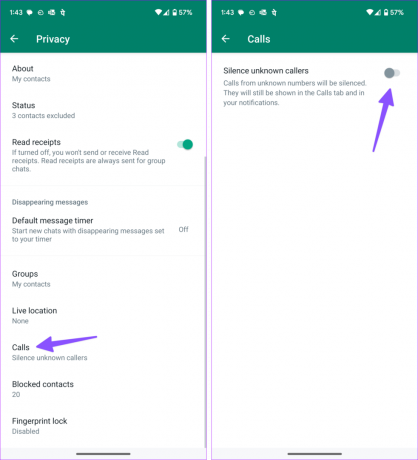
หลังจากนั้น WhatsApp จะปิดเสียงการโทรจากหมายเลขที่ไม่รู้จัก คุณยังคงเห็นเหมือนเดิมในแท็บการโทรและการแจ้งเตือนของคุณ
ละเว้นการโทร WhatsApp ที่ไม่รู้จักบน iPhone
WhatsApp ได้เปิดตัวคุณสมบัติความเป็นส่วนตัวแบบเดียวกันบน iPhone แล้วเช่นกัน นี่คือสิ่งที่คุณต้องทำ
ขั้นตอนที่ 1: เปิด WhatsApp บน iPhone ของคุณ ไปที่การตั้งค่าและเลือกความเป็นส่วนตัว

ขั้นตอนที่ 2: เลือกการโทรและเปิดใช้งานการสลับ 'ปิดเสียงผู้โทรที่ไม่รู้จัก'

แค่นั้นแหละ. ผู้โทรที่ไม่รู้จักจะไม่รบกวนคุณด้วยการโทรที่ไม่จำเป็นบน WhatsApp แอปจะตรวจจับและปิดเสียงก่อนที่จะมีเสียงเรียกเข้าในโทรศัพท์ของคุณ
ปิดเสียงการโทร WhatsApp บนเดสก์ท็อป
WhatsApp เสนอแอพเดสก์ท็อปที่รองรับบน Windows และ Mac คุณสามารถเขียนและรับสายสนทนาและวิดีโอบนเดสก์ท็อปได้เช่นกัน แม้ว่าแอปเหล่านี้มีคุณลักษณะหลากหลาย แต่คุณก็ไม่สามารถปิดเสียงผู้โทรที่ไม่รู้จักบนเดสก์ท็อปได้
เราหวังว่า WhatsApp จะนำเสนอเช่นเดียวกันในการอัปเดตในอนาคต ในขณะเดียวกัน คุณสามารถปรับแต่งการตั้งค่าความเป็นส่วนตัวเพื่อปิดเสียงการโทรบนเดสก์ท็อปทั้งหมดได้
ขั้นตอนที่ 1: เปิด WhatsApp บนเดสก์ท็อปของคุณ
ขั้นตอนที่ 2: คลิกปุ่มลูกศรลงที่ด้านบน เปิดการตั้งค่า
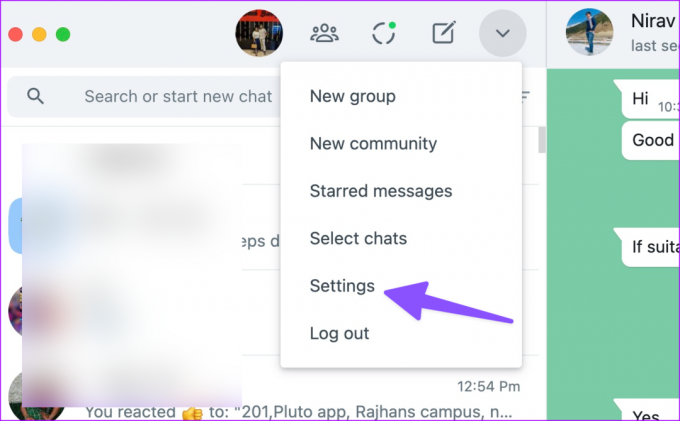
ขั้นตอนที่ 3: เลือกการแจ้งเตือน

ขั้นตอนที่ 4: เปิดใช้งานเครื่องหมายถูกข้าง 'ปิดเสียงการโทรเข้าจากเดสก์ท็อปทั้งหมด'
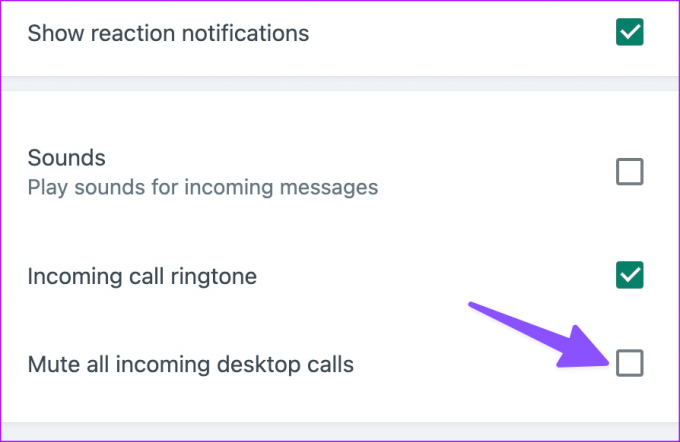
WhatsApp จะไม่รบกวนคุณในช่วงเวลาทำงานอีกต่อไป
ปิดเสียงการโทร WhatsApp ทั้งหมดบน Android
คุณมักจะได้รับสายที่ไม่จำเป็นจากผู้ติดต่อและเพื่อนของคุณผ่าน WhatsApp หรือไม่? คุณสามารถทำได้เสมอ บล็อกพวกเขาแต่นั่นจะเป็นขั้นตอนที่รุนแรงและอาจขัดขวางความสัมพันธ์ของคุณกับบุคคลนั้น แต่คุณมีตัวเลือกในการปิดการแจ้งเตือนการโทรของ WhatsApp
ขั้นตอนที่ 1: กดค้างที่ไอคอนแอพ WhatsApp แล้วเปิดเมนูข้อมูล
ขั้นตอนที่ 2: เลือกการแจ้งเตือน เลื่อนไปที่การแจ้งเตือนการโทร

ขั้นตอนที่ 3: ปิดการสลับการแจ้งเตือนหรือกด Silent เพื่อรับการแจ้งเตือนโดยไม่มีเสียงใดๆ

ตัวเลือกเดียวกันนี้ไม่มีใน iPhone เนื่องจาก iOS ไม่รองรับช่องทางการแจ้งเตือน ใน WhatsApp สำหรับ iOS คุณต้องปิดเสียงแชทแต่ละรายการ และอาจพลาดข้อความสำคัญในขั้นตอนนี้ด้วย เราไม่แนะนำให้ไปเส้นทางนั้น
เหตุใดฉันจึงได้รับสายจากหมายเลขที่ไม่รู้จักบน WhatsApp
เว็บไซต์และบริการส่วนใหญ่ต้องการที่อยู่อีเมลและหมายเลขโทรศัพท์มือถือของคุณเพื่อดำเนินการสมัครให้เสร็จสมบูรณ์ เมื่อผู้ใช้ส่วนใหญ่บล็อกหมายเลขที่ไม่รู้จักบนโทรศัพท์ของตน นักการตลาดจะใช้ WhatsApp เพื่อติดต่อคุณ คุณสามารถบล็อกหมายเลขที่ไม่รู้จักบน WhatsApp ได้เสมอ แต่การใช้ไปสักพักก็จะเหนื่อย และนักการตลาดก็ฉลาดพอที่จะใช้หมายเลขอื่นเพื่อติดต่อคุณ
อีกสาเหตุหนึ่งคือการละเมิดข้อมูล เมื่อหนึ่งในการละเมิดข้อมูลทำให้หมายเลขโทรศัพท์ของคุณรั่วไหลไปยังมิจฉาชีพ พวกเขาอาจใช้หมายเลขนั้นเพื่อโทรหาคุณทาง WhatsApp
ฉันจะหยุดข้อความ WhatsApp จากหมายเลขที่ไม่รู้จักได้อย่างไร
ไม่มีวิธีหยุดข้อความ WhatsApp จากหมายเลขที่ไม่รู้จัก เราหวังว่าจะเห็นตัวเลือกความเป็นส่วนตัวเดียวกันจาก WhatsApp ในการอัปเดตในอนาคต
ป้องกันการโทรที่ไม่รู้จักบน WhatsApp
เราขอแนะนำให้ซ่อนการเห็นล่าสุดของคุณ สถานะออนไลน์และรูปโปรไฟล์จากหมายเลขที่ไม่รู้จักบน WhatsApp คุณสามารถอ่านคำแนะนำเฉพาะของเราได้ คุณลักษณะความเป็นส่วนตัวอื่น ๆ ใดที่คุณต้องการเห็นจาก WhatsApp แบ่งปันสิ่งที่อยากได้ของคุณในความคิดเห็นด้านล่าง
ปรับปรุงล่าสุดเมื่อวันที่ 19 มิถุนายน 2566
บทความข้างต้นอาจมีลิงค์พันธมิตรซึ่งช่วยสนับสนุน Guiding Tech อย่างไรก็ตาม ไม่มีผลกับความสมบูรณ์ของกองบรรณาธิการของเรา เนื้อหายังคงเป็นกลางและเป็นของแท้

เขียนโดย
ก่อนหน้านี้ Parth เคยทำงานที่ EOTO.tech ซึ่งครอบคลุมข่าวเทคโนโลยี ปัจจุบันเขาทำงานอิสระที่ Guiding Tech โดยเขียนเกี่ยวกับการเปรียบเทียบแอป บทช่วยสอน คำแนะนำและคำแนะนำเกี่ยวกับซอฟต์แวร์ และการเจาะลึกในแพลตฟอร์ม iOS, Android, macOS และ Windows



